ዝርዝር ሁኔታ:
- ደረጃ 1 ሌዘር ከመቁረጥዎ በፊት ይለኩ
- ደረጃ 2 የተቀረፀውን አክሬሊክስ መቀባት
- ደረጃ 3 የታችኛው እና የኋላ ጎኖች ወ/ የጥገና ወደቦች እና የ PIXEL LED ፓነል ተራራ
- ደረጃ 4 የ PIXEL ቦርድ እና የ LED ማትሪክስ ፓነልን መትከል
- ደረጃ 5: ከማሳያ እና ከ Raspberry Pi ጋር የፊት ማሳያ
- ደረጃ 6 የመጫወቻ ማዕከል መቆጣጠሪያ ፓነል ከጆይስቲክ ማስገቢያዎች ጋር
- ደረጃ 7: ለ Marquee Backlight የ LED መብራት አሞሌ
- ደረጃ 8 - ሽቦ
- ደረጃ 9 - ሁሉንም በአንድ ላይ ማሰባሰብ
- ደረጃ 10: Marquee
- ደረጃ 11 - ከግራ እና ቀኝ ከውጭ ፓነሎች እና ማስገቢያዎች
- ደረጃ 12 የሶፍትዌር ስክሪፕቶች ለ PIXEL: LED ART ማትሪክስ ውህደት
- ደረጃ 13 የተማሩ ትምህርቶች

ቪዲዮ: PIXELCADE - ሚኒ ባርቶፕ የመጫወቻ ማዕከል ከተዋሃደ የ PIXEL LED ማሳያ ጋር - 13 ደረጃዎች (ከስዕሎች ጋር)

2024 ደራሲ ደራሲ: John Day | [email protected]. ለመጨረሻ ጊዜ የተሻሻለው: 2024-01-31 10:16




**** እዚህ ከተዋሃደ የ LED ማርከስ ጋር የተሻሻለ ስሪት ****
ከተመረጠው ጨዋታ ጋር የሚዛመድ የተቀናጀ የ LED ማሳያ ልዩ ባህሪ ያለው የባርቶፕ የመጫወቻ ማዕከል ይገነባል። በካቢኔው ጎኖች ላይ ያለው የቁምፊ ጥበብ በጨረር የተቆረጡ ማስገቢያዎች እና ተለጣፊዎች አይደሉም።
ለዚህ ፕሮጀክት የመጀመሪያውን የሌዘር መቆረጥ CAD ዲዛይን በመለጠፉ ለጦቢያ ትልቅ ምስጋና። ይህ ፕሮጀክት ከሚከተሉት ማሻሻያዎች ጋር ከጦቢያ ንድፉን ይጠቀማል።
- የተቀናጀ PIXE: በተመረጠው የ RetroPie ጨዋታ የሚለወጠው የ LED ART ማሳያ
- Laser cut side art inlays
- የድምጽ አምፖል ከድምጽ መቆጣጠሪያ ቁልፍ ጋር
- መዝጋት/ዳግም ማስጀመር ቁልፍ
- ከእንጨት ጋር አሲሪሊክ
ልብ ይበሉ ፣ ከጦቢያ የተሰጡት መመሪያዎች ጉዳዩን እንዴት እንደሚሰበሰቡ በጣም ግልፅ ስለሆኑ ጥርጣሬ በሚኖርበት ጊዜ የእርሱን አስተማሪ ይመልከቱ።
ሁሉም የጨረር ቁረጥ. SVG ፋይሎች ፣ የሶፍትዌር ስክሪፕቶች ፣ የ LED ጂአይኤፍ ምስሎች እና እነማዎች ፣ የሽቦ ሠንጠረዥ ፣ እና ለዚህ ፕሮጀክት የጥበብ ሥራዎች እዚህ GitHub ውስጥ ናቸው።
ክፍሎች
1x የመጫወቻ ማዕከል ጆይስቲክ
4x 30 ሚሜ የመጫወቻ ማዕከል አዝራሮች
1x ጊዜያዊ ፓነል ተራራ የግፋ አዝራር (.62 የመጫኛ ቀዳዳ)
(2) 12 ሚሜ ዶም ushሽቡተን - ቀይ - ኢ -ቀይር PV5S64019
(1) 12 ሚሜ ዶም ushሽቡተን አረንጓዴ - ኢ -ቀይር PV5S64018
(2) 12 ሚሜ ዶም ushሽቡተን ቢጫ - ኢ -ቀይር PV5S64016
(1) 12 ሚሜ ዶም ushሽቡተን ነጭ - ኢ -ቀይር PV5S64012
(1) 12 ሚሜ ዶም ushሽቡተን ጥቁር - ኢ -ቀይር PV5S64011
1x 2.1 ሚሜ ፓነል ተራራ ዲሲ ጃክ (.33 የመጫኛ ቀዳዳ)
1x ሮኬር አብራ/አጥፋ የፓነል ተራራ መቀያየሪያዎች (2 ያስፈልግዎታል ግን PIXEL: Maker's Kit ከ 1 ጋር ይመጣል)
1x Raspberry Pi 3+
1x ማይክሮ ኤስዲ ካርድ (128 ጊባ ለዚህ ፕሮጀክት ጥሩ መጠን ነው)
1x ኦፊሴላዊ Raspberry Pi Monitor
1x Pixelcade LED Marquee Kit
1x 32x32 P4 Pitch LED Matrix 5 "x 5" - Adafruit ወይም ሌሎች ምንጮች
1x የድምጽ ማጉያ
2x ሚኒ ኦቫል ስፒከሮች 35 ሚሜ x 20 ሚሜ
1x ስቴሪዮ ኦዲዮ ገመድ (የቀኝ ማዕዘን የተሻለ ነው ፣ ግን መደበኛው ይጣጣማል እና በጣም ጥሩ ነው)
2x የዩኤስቢ ፓነል ተራራ ገመድ ኤ-ኤ
6x ሱፐር ብሩህ 5 ሚሜ ነጭ ኤልኢዲዎች (ለኋላ ምልክት ማድረጊያውን ለማብራት)
6x 220 ohm resistors
1x የቀኝ አንግል የዲሲ የኃይል መሰኪያ
1x ማይክሮ ዩኤስቢ መሰኪያ (የድሮ ማይክሮ ዩኤስቢ ገመድ ይጠቀሙ እና ትልቁን የዩኤስቢ ጎን ይቁረጡ)
1x የህንድ ቀለም ጠርሙስ
1x ሚስተር ንፁህ አስማት ኢሬዘር ስፖንጅ
ሰማያዊ ሠዓሊ ቴፕ
ብሎኖች ፣ ለውዝ ፣ መቆሚያዎች
8x 4/40 x 3/16 የፓን ራስ ብሎኖች (ለጥገና ወደቦች)
2x 4/40 x 7/16 የፓን ራስ ብሎኖች?
7x M3 ብሎኖች x 10 ሚሜ
4x M3 ብሎኖች x 5 ሚሜ (ለጆይስቲክ ተራሮች)
4x M3 ካሬ ሄክስ ፍሬዎች (ለጆይስቲክ ተራሮች)
8x 2/56 x 1/2 የፓን ራስ ብሎኖች ጥቁር (ለድምጽ ማጉያዎች)
8x 2/25 ለውዝ (ለድምጽ ማጉያዎች)
(2) Hex Stand-Off Aluminum, 1/4 "Hex, 1-1/8" Long, 4-40 Thread
(4) Hex Stand-Off Aluminum, 1/4 "Hex, 5/8" Long, 4-40 Thread
2x 4/40 x 3/8 N የኒሎን ብሎኖች
4x 4/40 ናይሎን ፍሬዎች
ለታች 4x የጎማ መከላከያ ፓምፖች
አክሬሊክስ እና ሙጫ
4x 12x20 "ጥቁር አክሬሊክስ ሉህ ፣ 1/8" ውፍረት
4x 12x20 "ቀይ አክሬሊክስ ሉህ ፣ 1/8" ውፍረት
1x 12x20 "ነጭ አክሬሊክስ ሉህ - 1/16" ውፍረት
1x 12x12 ግልፅ የጭስ አክሬሊክስ ሉህ ፣ 1/8 ኢንች ውፍረት (አማራጭ የ LED ማትሪክስ ማሰራጫ)
1x 12x12 ግልጽ አክሬሊክስ ሉህ ፣ 1/8 ኢንች ውፍረት
በሚፈለገው የመጫወቻ ማዕከል ገጸ -ባህሪያት ላይ በመመስረት የተለያየ ቀለም ያላቸው ሉሆች (ከተፈለገ)
አሲሪሊክ ሲሚንቶ ሙጫ
ለካፒፕል ትግበራ አሲሪሊክ ሲሚንቶ
ዝቅተኛ ጥግግት ፖሊ polyethylene ጠርሙስ አመልካች
አማራጭ
የካፕቶፕ ቴፕ (ገመዶችን ከፒ አርጌው ለመጠበቅ)
1x ዩኤስቢ ኦዲዮ አስማሚ (ይህ በእውነት አያስፈልገውም ፣ የፒኦ ድምጽ ድሃ መሆኑ እየታወቀ ፣ ከዚህ ጋር ልዩነቱን መናገር አልችልም)
ዱፖንት ሴት ፒን ክራም ተርሚናሎች 2.54 ሚሜ ፒች (Raspberry Pi GPIO 40-pin ራስጌን ከሚሰኩት ከዱፖን ማያያዣዎች ጋር የራስዎን ኬብሎች ለመሥራት ፣ ግን እርስዎም እንዲሁ የመደርደሪያ ገመዶችን መጠቀም እና ርካሽ የሆነውን መከፋፈል ይችላሉ።
ዱፖንት ተርሚናል ወንጀለኛ
መሣሪያዎች
ሌዘር መቁረጫ (እኔ 19.5 ኢንች x 11 የመቁረጫ ቦታ ያለው ግሎፎርጅን እጠቀም ነበር)
4/40 መታ መሣሪያ (ለጥገና ወደቦች ስምንት 4/40 ቀዳዳዎችን መታ ለማድረግ)
ደረጃ 1 ሌዘር ከመቁረጥዎ በፊት ይለኩ

በጣም አስፈላጊ: ለዚህ ፕሮጀክት acrylic ን ከመቁረጥዎ በፊት እርግጠኛ ይሁኑ እና መጀመሪያ ሁሉንም ክፍሎች በእጆችዎ ላይ ይኑሩ እና በጨረር. SVG ፋይሎች ውስጥ የመጫኛ ቀዳዳዎችን የሚገጣጠሙ መሆናቸውን ያረጋግጡ። ለማጣራት እና ለማስተካከል በተለይ ንጥሎች እዚህ አሉ። ይህንን ካላደረጉ ፣ ብዙ አክሬሊክስን መቧጨር እና እንደገና መቁረጥ ይኖርብዎታል።
1. 32x32 P4 HUB75 LED ማትሪክስ - በዚህ ፕሮጀክት ውስጥ ያገለገልኩት በቀጥታ ከቻይና ነው የገዛሁት ፣ ከአዳፍ ፍሬ አይደለም እና የተለያዩ የ LED ፓነል አምራቾች የተለያዩ የመጫኛ ቀዳዳ ሥፍራዎች አሏቸው።
2. ድምጽ ማጉያዎች - በአገናኝ መንገዱ ውስጥ ድምጽ ማጉያዎቹን አልጠቀምኩም እና ይልቁንም በሱቅ ዙሪያ ተኝተው ነበር። በአገናኙ ውስጥ ያሉት እኔ ቅርብ ይመስለኛል ግን የመጫኛ ቀዳዳዎች በትክክል ይሰለፋሉ ብዬ አላውቅም።
3. አዝራሮች - በ 30 ሚሜ የመጫወቻ ማዕከል አዝራሮች ቀዳዳዎች ላይ ደህና ይሆኑዎታል ነገር ግን ከእርስዎ አዝራሮች ጋር የ 7 የግፋ ቁልፍ መጫኛ ቀዳዳዎችን ያረጋግጡ። በጀርባው ላይ ያለው የግፋ አዝራር መጫኛ ቀዳዳ ከፊት ካለው 6 የግፊት ቁልፍ ቀዳዳዎች ይበልጣል።
እኔ የ Glowforge laser cutter ን ተጠቀምኩ እና ሁሉም. SVG የሌዘር መቁረጫ ፋይሎች ለ Glowforge የመቁረጫ መጠን በ 19.5”x 11” መጠን አላቸው።
ደረጃ 2 የተቀረፀውን አክሬሊክስ መቀባት
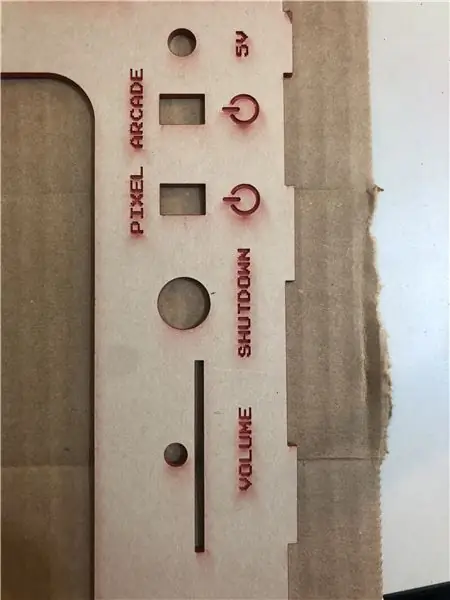

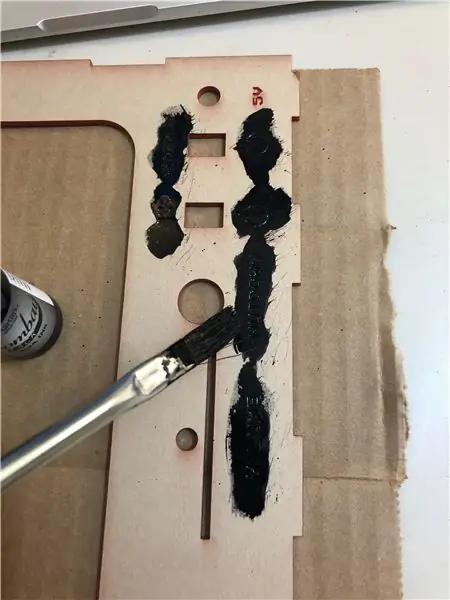
ሌዘር መቁረጥ እና መቅረጽ “ቀይ 2 - የኋላ ጎን እና የፊት ፓነል የግፋ Buttons.svg”። በፊተኛው ፓነል ውስጥ ያሉት መስመሮች በሌዘር የተመዘገቡ እና የጽሑፍ ሌዘር የተቀረጹ መሆናቸውን ልብ ይበሉ።
አክሬሊክስ ጭምብል ቴፕን ይተው እና የህንድ ቀለምን በልግስና ይሳሉ። የሕንድ ቀለም ለሁለት ሰዓታት ወይም ከዚያ በላይ እንዲደርቅ ያድርጉ።
ከደረቀ በኋላ ፣ የ acrylic ጭምብል ቴፕውን ያስወግዱ እና ለማስወገድ አንዳንድ ቀሪዎች ይቀራሉ። እንደ ጎሪላ ቱቦ ቴፕ ያለ ጠንካራ የቴፕ ቴፕ ወስደው በተቀረጸው ጽሑፍ ላይ አጥብቀው ይጫኑት እና ከዚያ ይንቀሉት። ይህንን ጥቂት ጊዜ ይድገሙት እና አብዛኛው የቀለም ቅሪት ይወገዳል። ከዚያ ቀሪውን ለማንሳት እርጥብ ለስላሳ ስፖንጅ ወይም የአቶ ንፁህ አስማታዊ ኢሬዘር ስፖንጅ ይጠቀሙ።
ደረጃ 3 የታችኛው እና የኋላ ጎኖች ወ/ የጥገና ወደቦች እና የ PIXEL LED ፓነል ተራራ
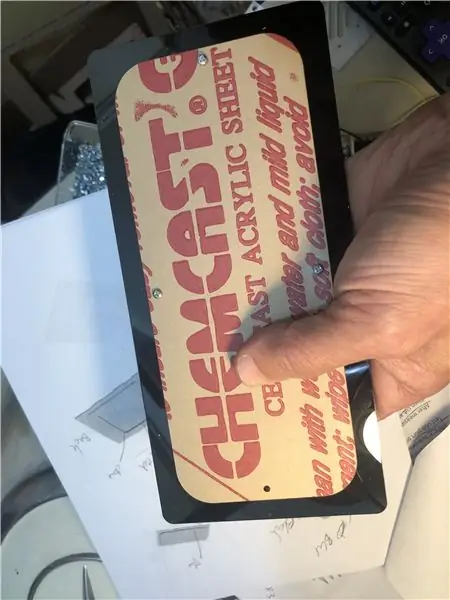
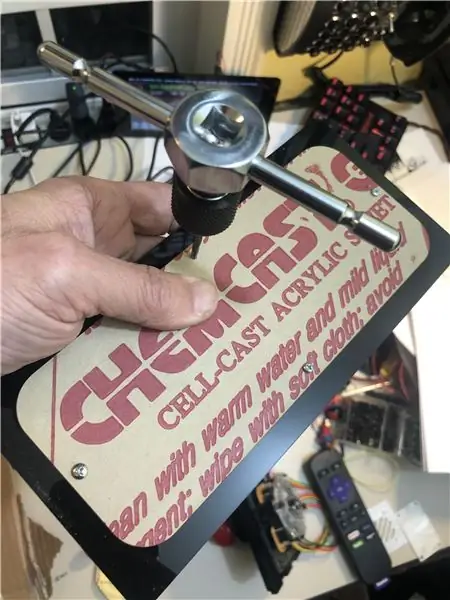
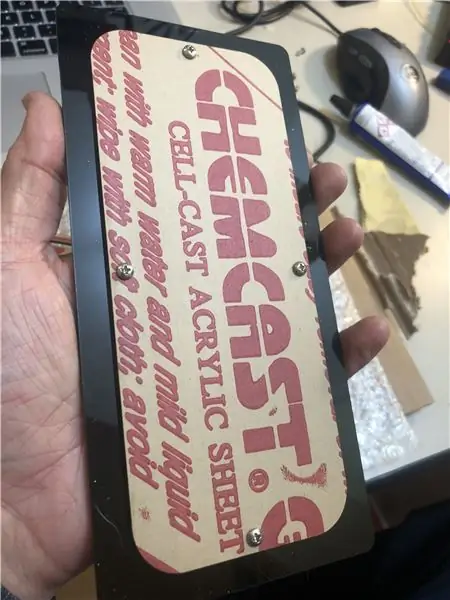
ሌዘር የሚከተሉትን ፋይሎች ይቁረጡ
- ጥቁር 1 - የታችኛው የጥገና ወደብ.svg
- ቀይ 1 - የኋላ ጥገና ወደብ እና የ LED ማትሪክስ ተራራ.svg
የጥገና ወደቦችን መሰብሰብ እና ማጣበቅ ትንሽ ተንኮለኛ ነው ፣ ደረጃ 3 ን ከጦቢያ ለማመልከት የተሻለ ነው።
ደረጃ 4 የ PIXEL ቦርድ እና የ LED ማትሪክስ ፓነልን መትከል
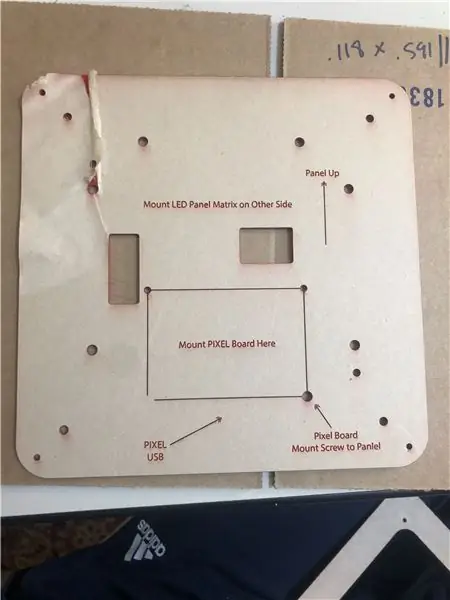
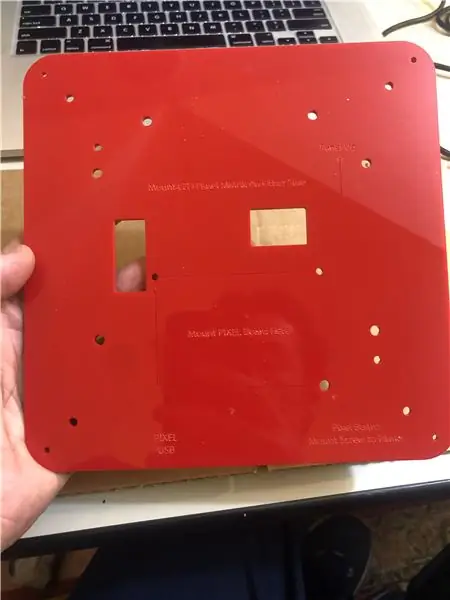

ይቀጥሉ እና አሁን በሁለቱም ጎኖች ላይ ያለውን አክሬሊክስ ጭምብል ቴፕ ያስወግዱ።
መጀመሪያ የ PIXEL PCB ሰሌዳውን ይጫኑ እና ከዚያ የ LED ፓነልን በሌላኛው በኩል ይጫኑ። ለአቅጣጫው ትኩረት ይስጡ እና የ LED ፓነሉ በአይክሮሊክ ተራራ ላይ ካለው ስያሜ ጋር የሚዛመድ መሆኑን ያረጋግጡ።
በመቀጠልም በፒኤክስኤል ቦርድ ታችኛው ቀኝ እጅ ላይ ያለውን ዊንጣ ወደ ፓነል ይጫኑ።
(6) M3 x 8mm ዊንጮችን በመጠቀም የ LED ፓነልን ይጫኑ። የ LED ፓነሎች ለ M3 ብሎኖች በክር እንደተያዙ ልብ ይበሉ ፣ 4/40 አይሰራም።
እሱ አማራጭ ነው ፣ ግን ሄክስን መቆሚያዎችን በመጠቀም ከላይ የማሰራጫ ፓነልን እንዲያክሉ እመክራለሁ። ማሰራጫውን ፓነል ከታች በኩል ጭምብሉን ያስወግዱ እና ጭምብሉን ከላይ በኩል ይተውት።
የሄክሱ መቆሚያዎች ወደ ውጭ ሳይሆን ወደ ውስጠኛው ቀዳዳዎች እንደሚሄዱ ልብ ይበሉ።
አሁን አራት ዊንጮችን በመጠቀም የሄክስ ፍሬዎችን ይጫኑ።
የእኔ የሄክስ መቆሚያዎች በቂ አልነበሩም እና ጥቂት ማጠቢያዎችን እንደ ስፔሰርስ መጠቀም ነበረብኝ። በሚፈልጉት የፅዳት መጠን ላይ ያለውን ንድፍ ይመልከቱ ወይም የፊት ማሰራጫው ፓነል ይሰግዳል።
ደረጃ 5: ከማሳያ እና ከ Raspberry Pi ጋር የፊት ማሳያ


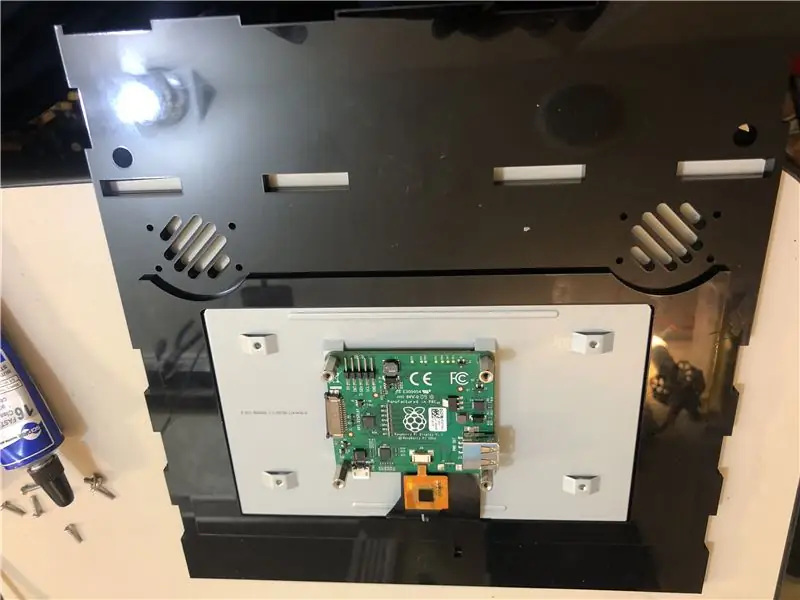

ሌዘር እነዚህን ፋይሎች ይቁረጡ
- ጥቁር 2 - Bevel ን እና Marquee.svg ን ይከታተሉ
- ጥቁር 3 - የፊት ማያ ገጽ ከውስጥ እና ከውጭ.svg
የ Pi ማሳያውን እና Raspberry Pi ን ያያይዙ። እርግጠኛ ይሁኑ እና ያለ ቀዳዳው በፍሬም ላይ ያለውን የ Pi ማሳያውን ያስተካክሉ። ይህ የመሰብሰቢያ ደረጃ አስቸጋሪ ነው ስለዚህ እርግጠኛ ይሁኑ እና ይህንን ክፍል በትክክል ለማስተካከል በጦቢያ አስተማሪ ደረጃ 4 ን ይመልከቱ።
የመጀመሪያውን ንብርብር እስኪደርቅ በመጠባበቅ ላይ ፣ አሰላለፍን ለማረጋገጥ በድምጽ ማጉያ ቀዳዳዎች ውስጥ ዊንጮችን ይጨምሩ።
በ Pi microSD ካርድዎ ላይ የሚጭኑት RetroPie ን ለመጫን አሁን ጥሩ ጊዜ ነው። በ RetroPie ጭነት መጨረሻ ላይ ግብዓቶችን እንዲያዋቅሩ ይጠየቃሉ። አጠቃላይ የዩኤስቢ ቁልፍ ሰሌዳውን ይያዙ እና እነዚህን ቁልፎች ይጠቀሙ-
D -PAD UP - ወደ ላይ ቀስት
D -PAD ታች - ታች ቀስት
ዲ -ፓድ ግራ - የግራ ቀስት
D -PAD RIGH - ቀኝ ቀስት
ጀምር - ሀ
ይምረጡ - ኤስ
አዝራር - ዚ
ቢ አዝራር - ኤክስ
X አዝራር - ሲ
Y አዝራር - ቪ
ወደ Hotkey Enable እስኪያገኙ ድረስ ቀሪዎቹን ቁልፎች ለመዝለል ማንኛውንም ቁልፍ ይያዙ
ሆትኪይ የሚችል - ቦታ
እሺ ላይ ሲደርሱ ያዋቀሩትን አዝራር እንደ A አዝራር ይጫኑ ፣ በዚህ ሁኔታ “Z” ነው
ደረጃ 6 የመጫወቻ ማዕከል መቆጣጠሪያ ፓነል ከጆይስቲክ ማስገቢያዎች ጋር
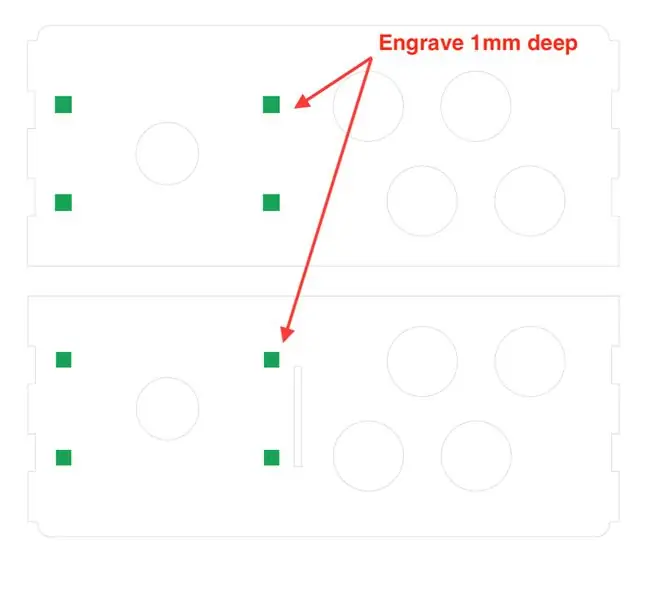
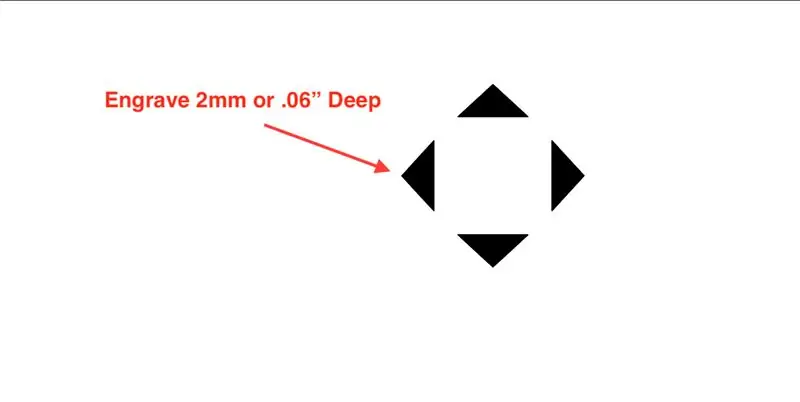
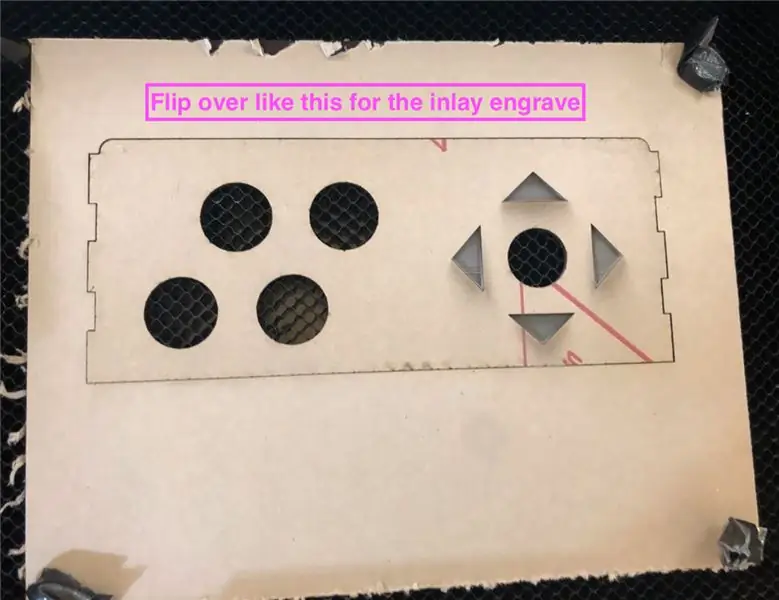
ሌዘር መቁረጥ;
- ጥቁር 4 - የቁጥጥር ፓነል.svg
- ቀጭን ነጭ 1 - ማርከስ ነጭ ሊኒየር
በ “ጥቁር 4 - የቁጥጥር ፓነል.svg” ውስጥ የላይ እና የታች ንብርብሮችን መጀመሪያ ይቁረጡ እና 1 ሚሜ ጥልቀት ያለው አረንጓዴ አራት ማእዘኖቹን ይቅረጹ (ይህ ሁለተኛ ማለፊያ ሊወስድ ይችላል)።
ከዚያ ተመሳሳዩን ፋይል በመጠቀም “ከላይ” እና “ታች” ን ንብርብሮችን ይደብቁ እና “ውስጠኛውን ንብርብር” ይደብቁ። በሥዕሉ ላይ ባለው ሐምራዊ ጽሑፍ ላይ እንደሚታየው ከላይ ተቆርጦ ይውጡ። 2 ሚሜ ወይም.06 "ጥልቀት ያለው የመጫወቻ ማዕከል አቅጣጫዊ ማስገቢያዎችን ይቅረጹ። በእኔ Glowforge laser cutter ላይ ፣ ለ ቀጭን 1/8" አክሬሊክስ ነባሪ ቅንብሩን በመጠቀም ይህ 2 ማለፊያዎችን ወስዷል።
ማስገቢያዎቹ ከመታጠቡ በፊት ትንሽ ፋይል ማድረግ ሊኖርብዎት ይችላል። አንዴ ከታጠቡ ፣ በመግቢያዎቹ ውስጥ ለማጣበቅ አክሬሊክስ ሲሚንቶ ይጠቀሙ።
አሁን ጆይስቲክን ወደ ታችኛው ንብርብር በሾላዎች እና በካሬ ፍሬዎች ይከርክሙት። ሙከራ ያድርጉ እና የላይኛውን ንብርብር ወደ ታችኛው ንብርብር አናት ላይ ያኑሩ እና ሁለቱ ንብርብሮች እስኪፈስ ድረስ በጥልቀት መቅረጣቸውን ያረጋግጡ። ከዚያ ሁለቱን ንብርብሮች ለማጣበቅ እና ለማጣበቅ አሲሪክ ሲሚንቶ ይጠቀሙ።
ያገኘሁት የሳንዋ ጆይስቲክ ለ 8-መንገድ በነባሪነት ተዋቅሯል። የእኔ ፍላጎት በአብዛኛው በ 4-መንገድ ጆይስቲክ የሚጫወቱ የ 80 ዎቹ የመጫወቻ ማዕከል ጨዋታዎች ናቸው። ስለዚህ በጆይስቲክ ታችኛው ክፍል ላይ የአብነት ቁራጭ በማንቀሳቀስ በቀላሉ የሚከናወነው ከ 8-መንገድ ወደ 4-መንገድ ለመለወጥ ጥሩ ጊዜ ነው ፣ ይህ ቪዲዮ ከ 8-መንገድ ወደ 4-መንገድ እና በተቃራኒው እንዴት እንደሚቀየር ያብራራል።. የመጫወቻ ማዕከል ማሽኑን የታችኛው የጥገና ወደብ በመጠቀም ፣ ሁሉም ነገር ከተጫነ በኋላ በኋላ እና ወደፊት መለወጥ ይችላሉ ፣ ግን ቦታ ውስን ነው እና አሁን ይህን ለማድረግ በጣም ቀላል ይሆናል።
በባለ ብዙ ማይሜተርዎ ላይ የእርስዎን ቀጣይነት ሞካሪ ይጠቀሙ እና ከዚያ እያንዳንዱን ሽቦ በጆይስቲክ (ወደ ላይ ፣ ወደ ታች ፣ ግራ ፣ ቀኝ) ምልክት ያድርጉበት።
ደረጃ 7: ለ Marquee Backlight የ LED መብራት አሞሌ
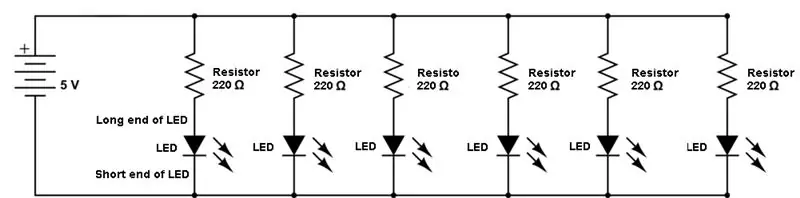

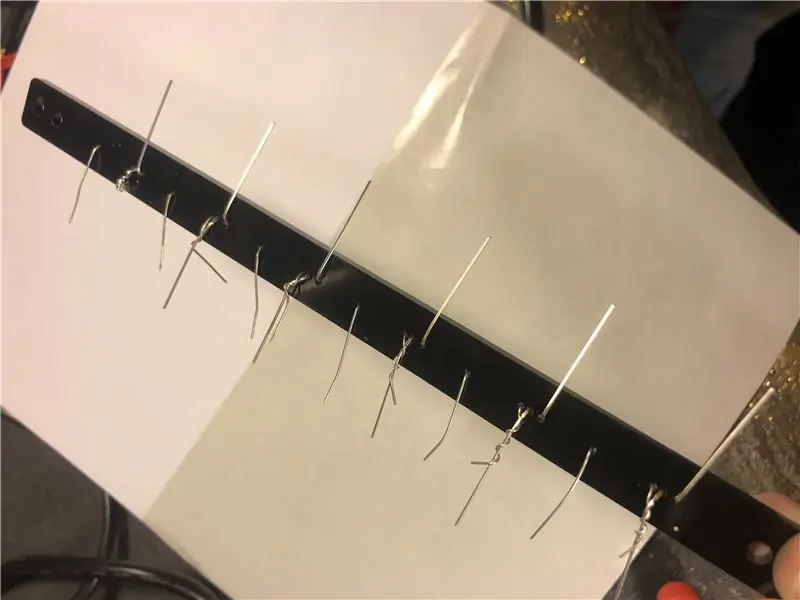
ጥቁር 1 - የታችኛው የጥገና ፖርት.svg ለኤዲዲ መብራት አሞሌ አክሬሊክስን ይ containsል ስለዚህ እርስዎ አስቀድመው ይህንን አውጥተዋል።
በስልታዊው መሠረት 6 220 220 ohm resistors እና 6 እጅግ በጣም ደማቅ ነጭ ኤልኢዲዎችን ያገናኙ። የኤልዲዎቹ ረጅም መጨረሻ ወደ ተቃዋሚው እና +5 ቮ እና ወደ GND አጭር ጫፍ መሄድ አለበት።
ደረጃ 8 - ሽቦ
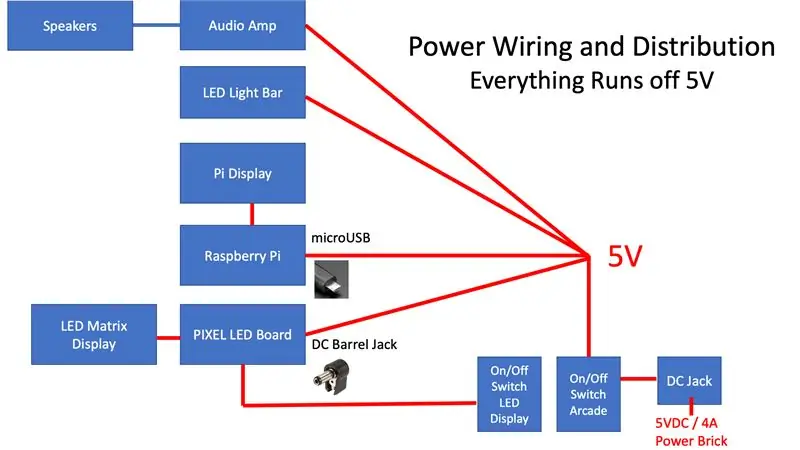
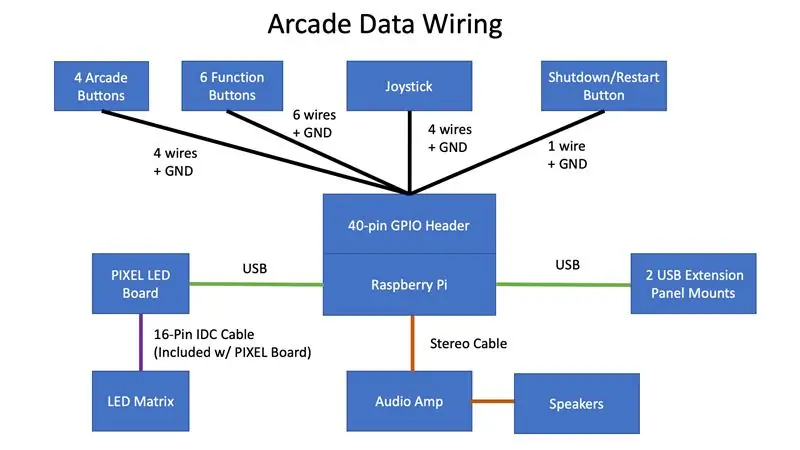
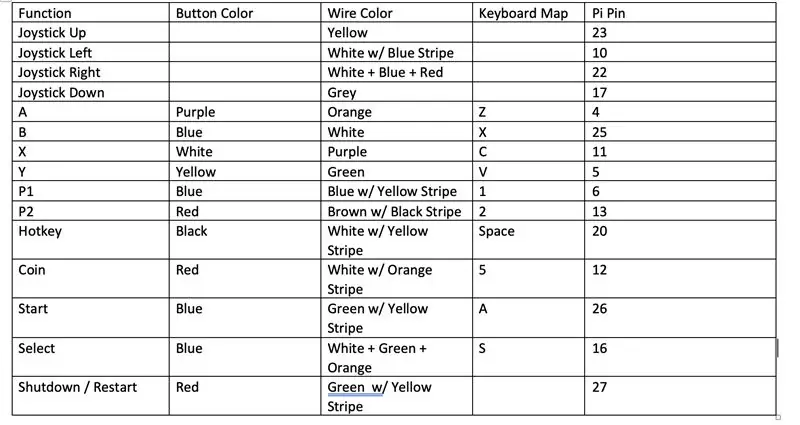
ወደ ሽቦው ዲያግራም መርሃግብሮች ያመልክቱ እና ከዚያ በ 4 መንገድ ወደ ፒ (ማይክሮ ዩኤስቢ አያያዥ) ፣ ፒኤክስኤል - የ LED ART ቦርድ (የቀኝ አንግል የዲሲ በርሜል መሰኪያ አያያዥ) ፣ የኦዲዮ ሚኒ አምፕን የሚያካትት የሴት ዲሲ መሰኪያ የያዘውን የኃይል ገመድ ያድርጉ። (መንጠቆ-እስከ ሽቦ) ፣ እና የ LED መብራት አሞሌ (መንጠቆ-ሽቦ)። አሮጌውን የማይክሮ ዩኤስቢ ገመድ ይፈልጉ እና ትልቁን የዩኤስቢ አያያዥ ጫፍን እና መሰንጠቂያውን እና ከኤይፒ ጋር ለማገናኘት ለዚህ የኃይል ገመድ ይቁረጡ።
እያንዳንዱን የጆይስቲክ አቅጣጫ እና ቁልፍን በፒ እና በተሰየመው የቁልፍ ሰሌዳ ቁልፍ ላይ ወዳለው ፒን ካርታ የሚያገናኝ የወልና ጠረጴዛን ያጣምሩ። እኔ በሠራኋቸው ተመሳሳይ ቁልፎች ላይ ካርታ ካደረጉ ፣ ከዚያ ከሳጥኑ ውስጥ በሚቀጥሉት ደረጃዎች የውቅረት ፋይሎችን መጠቀም ይችላሉ።
በ Pi ላይ ከ 40-ፒን ጂፒኦ ራስጌ ጋር ለመገናኘት የሴት ዱፖን ኬብሎች ያስፈልግዎታል። እኔ በጣም አስደሳች ነገር ግን በጣም ብዙ ሥራዎችን የሠራሁትን የራሴን ኬብሎች ለመሥራት አበቃሁ እና እርስዎም ወንጀለኛ እና የሴት ዱፖን ተርሚናሎች ያስፈልግዎታል። ምናልባት እርስዎ ቀደም ብለው ተኝተው/ተከፋፍለው/ሸፍነው ወደሚገኙት የዱፕት ኬብሎች የአክሲዮን ሴትን ብቻ ለመጠቀም ፈጣን እና ርካሽ ይሆናል። እርስዎ የራስዎን የዱፖን ኬብሎች እስከመጨረሻው ከጨረሱ ፣ እነሱ ለመሥራት ቀላል አይደሉም ፣ ይህ የ YouTube ቪዲዮ አጋዥ ስልጠና በጣም አጋዥ ሆኖ አግኝቼዋለሁ እና ከዚያ በኋላ በቀላሉ እነሱን ማድረግ ችዬ ነበር።
ለአዝራሮቹ እና ለጆይስቲክ ኬብሎችን ያድርጉ እና ገና ከ Pi ጋር አይገናኙ። በሚቀጥለው ደረጃ ከ Pi ጋር ይገናኛሉ። በአጠቃላይ ፣ እያንዳንዱ ገመድ ~ 13 ኢንች ርዝመት ሊኖረው ይገባል ፣ ይህ ሲጫን ፒን ለመድረስ በቂ ይሆናል። ከቻሉ ለእያንዳንዱ ገመድ የተለየ ቀለም ይጠቀሙ (ለሁሉም GND ጥቁር ይጠቀሙ) ወይም በሚቀጥለው ደረጃ ነገሮችን የሚያቀልልዎትን እያንዳንዱን ገመድ ምልክት ያድርጉ።
ደረጃ 9 - ሁሉንም በአንድ ላይ ማሰባሰብ




አሁን ሁሉንም ነገር በአንድ ላይ ያጣመሩበት አስደሳች ክፍል ይመጣል! ግን በመጀመሪያ ሁሉንም 6 አዝራሮች በቀይ ቀይ ፓነል ፣ 4 የመጫወቻ ማዕከል ቁልፍን እና በጥቁር የቁጥጥር ፓነል ላይ ጆይስቲክን ፣ እና የኃይል መሰኪያውን ፣ የመቀያየር መቀያየሪያዎችን እና የድምጽ አምፖሉን በጀርባ ፓነል ላይ ይጫኑ። በክርን ክፍሉ እጥረት ምክንያት ጉዳዩ አንድ ላይ ከሆነ ቁልፎቹን እና ጆይስቲክን መጫን አይችሉም።
ነገሮችን አንድ ላይ ለማሰባሰብ ሥዕሎቹን ይከተሉ ነገር ግን ገና ምንም ነገር አይጣበቁ እና ይልቁንም ለአሁኑ ነገሮችን ለማቆየት አንዳንድ ሰማያዊ ቀቢያን ቴፕ ይጠቀሙ። አንዴ “እዚህ ከደረሱ በኋላ ሽቦዎችን ከጂፒዮ ፒ ራስጌ” ጋር ወደተሰየመው ስዕል ከደረሱ በኋላ ሽቦዎቹን በፒ ራስጌው ላይ ካለው ፒኖች ጋር ማገናኘት ይጀምሩ።
እያንዳንዱን ሽቦ ከፒ አርጌው ጋር ለማገናኘት በቀድሞው ደረጃ ላይ ያሰባሰቡትን ሰንጠረዥ ይከተሉ። በጣም ጠባብ እና ፒኖቹን ከፒ አርጌ ጋር ለማገናኘት በጣም ቀላል አይሆንም ስለዚህ ትዕግስት ይኑርዎት።
አንዴ ሁሉም ነገር ከተገናኙ በኋላ ስርዓቱን ያብሩ እና ጆይስቲክን እና እያንዳንዱን ቁልፍ መፈተሽን የሚያካትት ሙሉ ሙከራ ያድርጉ። ለመፈተሽ ጆይስቲክ እና የአዝራር ግብዓቶችን ከፒ ፒ ጂፒዮ ወደ የቁልፍ ሰሌዳ ግብዓቶች የሚቀይር Retrogame ከሚባል ከአዳፍ ፍሬዝ መገልገያ መጫን አለብን። Retrogame ን በመጠቀም ፣ ጥሩ የዩኤስቢ የመጫወቻ ማዕከል ቁልፍ ሰሌዳ ማስመሰያ አያስፈልግዎትም።
Retrogame ን ለመጫን ከአዳፍ ፍሬዝ እነዚህን መመሪያዎች ይከተሉ። Retrogame ን ከጫኑ በኋላ ፣ ከዚያ ይህንን የ retrogame.cfg ፋይል በ Pi ላይ ወደ /ቡት ማውጫ ይቅዱ። የ retrogame.cfg ፋይል እዚህ ከደረጃ 8 - ሽቦዎች ተመሳሳይ የቁልፍ ሰሌዳ ካርታዎችን እና የፒን ግንኙነቶችን በገመድ ጠረጴዛው ውስጥ እንደተከተሉ ያስባል። የተለያዩ ፒኖችን ወይም የቁልፍ ሰሌዳ ካርታዎችን ከተጠቀሙ ፣ ምንም አይጨነቁ ፣ ተዛማጅ ለውጦቹን በ retrogame.cfg ውስጥ ብቻ ያድርጉ። እያንዳንዱን ግብዓት ለመፈተሽ እና ለማረም አንድ ሚስማር ወይም ሁለት ስህተት ስላገናኙ እድሉ አለ።
ይህ መማሪያ ጥምር የመዝጊያ እና ዳግም ማስጀመሪያ ቁልፍን እንዴት እንደሚያዋቅሩ ይመራዎታል።
አንዴ ሁሉም ነገር ከሠራ ፣ አሁን ነገሮችን ቋሚ ለማድረግ ዝግጁ ነዎት። አንዳንድ የ “ካፕተን” ቴፕ ካለዎት ፣ በኋላ ላይ እንዳይፈቱ የፒ ፒዎችን ደህንነት ለመጠበቅ ጥሩ መንገድ ነው። በፒን እና በፒ ራስጌ ዙሪያ አንዳንድ የካፕቶን ቴፕን ጠቅልሉ። ካላደረጉ ግን አይጨነቁ ፣ አሁንም ደህና መሆን አለበት።
አሁን የመጫወቻ ስፍራውን ከጎኑ ያዙሩት። በዚህ ጊዜ ፣ እርስዎ የግራውን ጎን ብቻ ተጭነዋል ፣ ትክክለኛው ጎን አሁንም ክፍት ነው። አክሬሊክስን ለማጣበቅ የካፒታል እርምጃዎን acrylic solvent አመልካች ይጠቀሙ። አሲሪሊክ ፈሳሹ በጣም በፍጥነት ይሠራል እና ከ 5 ደቂቃዎች ባነሰ ጊዜ ውስጥ ጠንካራ ይሆናል እና መታጠፍ አያስፈልገውም። አክሬሊክስ መሟሟትን ስለመጠቀም ጥሩ የመጀመሪያ ደረጃ እዚህ አለ።
ለማራኪው ቁርጥራጮቹን ያያይዙ (ትክክለኛውን ጎን ከማከልዎ በፊት ይህንን ማድረግዎን ያረጋግጡ)። እና ከዚያ 1/16 ወፍራም ነጭ ቁርጥራጮችን በማርኬሱ ውስጠኛው ክፍል ላይ እንዲሁ ያጣምሩ ፣ ነጩ የተሻለ የብርሃን ሣጥን ውጤት ያስገኛል። እንዲሁም ሁለቱን የሄክስ መቆሚያዎች ለ LED መብራት አሞሌ ያያይዙ እና የ LED መብራት አሞሌውን ይጫኑ። የ LED አሞሌ ወደ ውስጥ መጋፈጥ አለበት ፣ ይህ የተበታተነ የብርሃን ሣጥን ውጤት ያስገኛል። ኤልዲዎቹ ፊት ለፊት የሚመለከቱ ከሆነ ፣ ኤልዲዎቹ በበቂ ሁኔታ አይሰራጩም እና የ LED ክብ ብሩህ ቦታዎችን ያያሉ።
አሁን acrylic solvent ን በመጠቀም ትክክለኛውን ጎን ያያይዙ እና ያጣምሩ።
በመጨረሻ ፣ እንዲንሸራተቱ ግራ እና ቀኝ ጎኖቹን ወደ ታች ለመጨፍጨፍ ፈጪ ወይም ድሬሜል መሣሪያ ይጠቀሙ (ጥቁር ነጥቦቹ ትንሽ ተጣብቀው ሊሆኑ ይችላሉ)። ሲጣበቁ ውጫዊ ቁርጥራጮች ቆንጆ እና የሚንሸራተቱ እንዲሆኑ ይህንን ማድረግ ይፈልጋሉ።
ደረጃ 10: Marquee



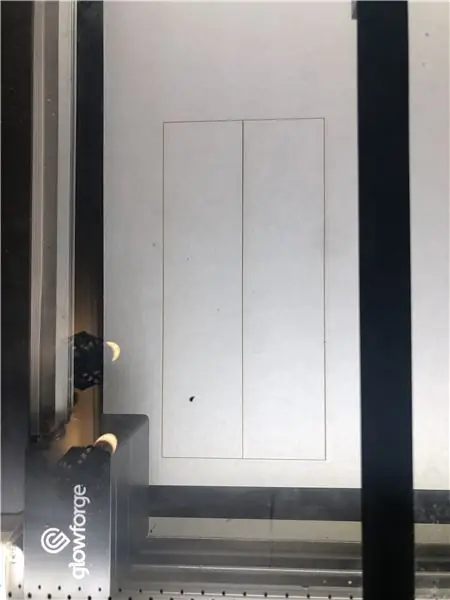
እኔ አሳላፊ ፊልም ላይ አንድ የሌዘር መቁረጥ marquee እና ባለሙያ የታተመ marquee ሁለቱንም ሞክረዋል. ምርጥ ውጤቶች በእርግጠኝነት በባለሙያ ህትመት።
ለሙያዊ ህትመት እኔ ከ https://gameroomsolutions.com/shop/marquee-print/ ጋር ሄድኩ ፣ ይህ ጽሑፍ በሚጽፍበት ጊዜ $ 25 ዶላር ነበር እና የእኔ ቅርስዎች ትንሽ ስለሆኑ 2 በ 25 ዶላር አሳተሙ።
ለዲዛይንዎ መለወጥ የሚችሉት በ Adobe Illustrator ውስጥ የእኔ የማርኬ ምንጭ ፋይሎች እነ areሁና።
vectorlib.free.fr/ በቬክተር ቅርጸት አንዳንድ የመጫወቻ ማዕከል ጥበብ አለው ይህም ብዙ ጊዜን ይቆጥብልዎታል።
የዚህ ምልክት መጠን 9.06 "x 2.17" ነው። እኔ በሁለት ግልጽ አክሬሊክስ ቁርጥራጮች መካከል የታተመውን ማርከስ ሳንድሁ እና ሁለቱን ቁርጥራጮች አንድ ላይ ለማቆየት ጠርዞቹ ላይ ትንሽ አክሬሊክስ ሙጫ ጨመርኩ። በኋላ ላይ መቀያየር እንዲችሉ ቋሚ ማጣበቂያ ሳያስፈልግ ማራኪው ጠባብ ተስማሚ ሆኖ ወደ ጉዳዩ ይገባል።
ደረጃ 11 - ከግራ እና ቀኝ ከውጭ ፓነሎች እና ማስገቢያዎች
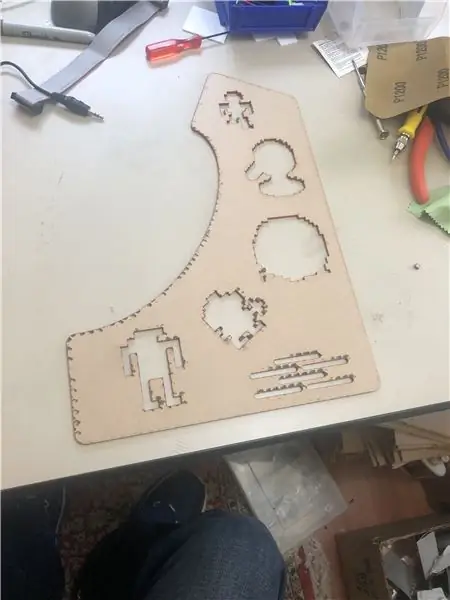

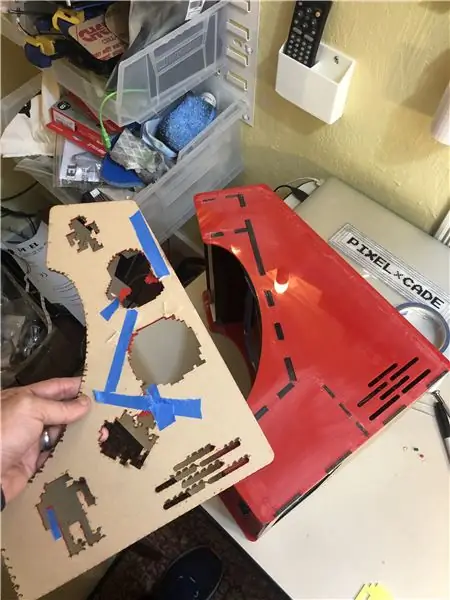
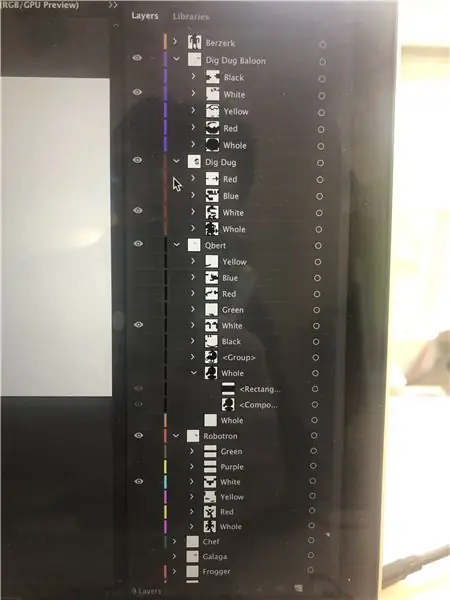
የመጫወቻ ማዕከል ገጸ -ባህሪያቱ መጫኛዎች አማራጭ ናቸው ግን ጊዜ ካገኙ በጣም ጥሩ ውጤት። ማስገቢያዎችን የማይጠቀሙ ከሆነ ፣ አንዳንድ የጎን የጥበብ ተለጣፊዎችን ለማተም እንደዚህ ዓይነቱን አገልግሎት መጠቀም ወይም አሁንም ጥሩ የሚሆነውን ጎኖቹን ጠንካራ ቀይ መተው ይችላሉ።
ውስጠ -ግንቦቹን የማይጠቀሙ ከሆነ ፣ ከዚያ ቀይ 4 - የጎን ቁርጥራጮችን ወደ ውጭ ቀይር። በእራስዎ ተወዳጅ የመጫወቻ ማዕከል ገጸ -ባህሪዎች ግላዊነት ማላበስ ከፈለጉ ፣ ለ Arcade sprites ታላቅ ሀብት እዚህ አለ። ከዚያ እያንዳንዱን የስፕሪቱን ቀለም ማግለል እና ከዚያ እንደ Illustrator ወይም Inkscape ባሉ የቬክተር ፕሮግራም ውስጥ መከታተል ጉዳይ ነው። ማስጠንቀቂያ ፣ ይህ ጥሩ የሥራ መጠን ነው። እኔ ከተጠቀምኳቸው ገጸ -ባህሪዎች ጋር መጣበቅ ከፈለጉ ፣ የእያንዳንዱን ቁምፊ እያንዳንዱን ቀለም ለመቁረጥ ይህንን ፋይል ይጠቀሙ።
እያንዳንዱን ገጸ -ባህሪ እያንዳንዱን ቀለም በሚቆርጡበት ጊዜ ጠረጴዛው ላይ ያድርጓቸው እና ሁሉም ነገር በትክክል እንደሚስማማ ካወቁ በኋላ ወደ የመጫወቻ ማዕከል ጎን ብቻ ይለጥፉ። ዕድሎች አንዳንድ ስህተቶች ሊኖሩ ይችላሉ (አንድ ጥቅል ፈጠርኩ) ስለዚህ ቶሎ ቶሎ ከተጣበቁ አክሬሊክስ መሟሟቱ ቋሚ ስለሆነ ችግር ውስጥ ይሆናሉ።
እንዲሁም በጣም አስፈላጊ ፣ የጎን ፓነል ቀድሞውኑ ቀይ ስለሆነ ለማንኛውም የገባ ቁምፊዎች ቀይ ቀለምን መጠቀም አይፈልጉም። ስለዚህ እርስዎ የሚፈልጉት የመጫወቻ ማዕከል sprite ቀይ ካለው ፣ ከዚያ እኔ እንደ ዲግ ዱግ ገጸ -ባህሪ ለምሳሌ ከቀይ ወደ ጥቁር በመለወጥ እንደ ሌላ ቀለም ይተኩ።
ደረጃ 12 የሶፍትዌር ስክሪፕቶች ለ PIXEL: LED ART ማትሪክስ ውህደት




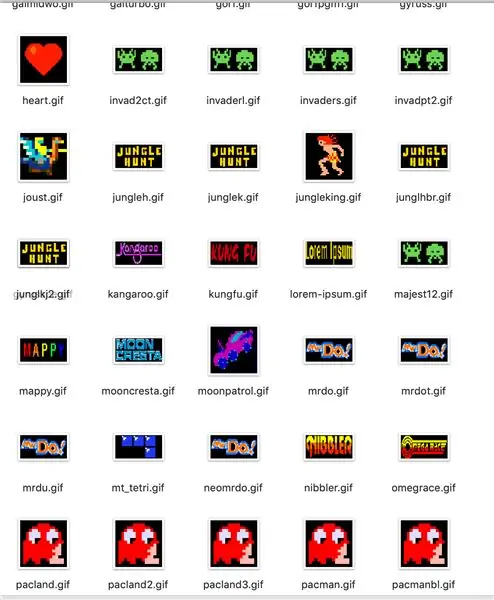
ጨርሷል! የመጨረሻው እርምጃ አንዳንድ ስክሪፕቶችን ማከል ነው ፣ ለምሳሌ ፒክሰል ኤልኢዲ አርቴ ማሳያ ከ RetroPie በተመረጠው መድረክ ወይም ጨዋታ ላይ በመመስረት የጥበብ ስራን በራስ -ሰር ይለውጣል። እንደ እድል ሆኖ ፣ RetroPie እያንዳንዱ ጨዋታ ከመጀመሩ በፊት የሚሮጥ የሊኑክስ ባሽ scriptል ስክሪፕት (.sh) የተባለ runcommand የሚባል መንጠቆን ያካትታል። ስለዚህ የአሁኑን ጨዋታ እና መድረክ ወደ ትዕዛዙ መስመር የጃቫ ፕሮግራም (pixelc.jar) የሚያስተላልፍ የራሳችን የሮማን ትእዛዝ ስክሪፕት ከዚያም ተጓዳኝ ጂአይኤፍ ወደ ኤልኢዲ ማሳያ ይጽፋል። የእርስዎ ጭነት ብዙ ጨዋታዎችን ሊያካትት ስለሚችል ፣ ልዩ የ LED ዲዛይን እንዲያደርጉ የሚፈልጓቸውን ጨዋታዎች መምረጥ እና ለእያንዳንዱ የመሣሪያ ስርዓት አጠቃላይ የ LED ዲዛይን መጠቀም ይችላሉ። ለ ~ 50 ጨዋታዎች ብጁ ጂአይኤፍዎችን እና እንዲሁም ለ 40 መድረኮች (atari2600 ፣ nes ፣ snes ፣ gameboy ፣ mame ፣ genesis ፣ neogeo ፣ ወዘተ) ለመጀመር ልዩ ጂአይኤፍ አድርጌአለሁ። እና እርስዎ እራስዎ ከሠሩ እና ለማጋራት ክፍት ከሆኑ እባክዎን ያሳውቁኝ (እዚህ አስተያየት ይስጡ ወይም የጊትቡክ ጥያቄን ይጎትቱ) እና ለሌሎች በሪፖው ላይ እጨምራለሁ።
ይህ ስክሪፕት የሚከተሉትን ያደርጋል
- አንድ LED-g.webp" />
- ካልሆነ ፣ ከዚያ ለተመረጠው አምሳያ (ለምሳሌ. Mame ፣ atari2600 ፣ nes ፣ ወዘተ) አጠቃላይ LED-g.webp" />
- ምንም የተለየ ጨዋታ የ LED ጂአይኤፍ እና አስመሳይ የተለየ LED-g.webp" />
- ከመፃፍዎ በፊት አዲሱ የ LED-g.webp" />
የ LED ጂአይኤፍ ለ PIXEL LED ቦርድ አካባቢያዊ ማይክሮ ኤስዲ ካርድ ከተፃፈ በኋላ ፣ የ PIXEL LED ቦርድ የ LED ማሳያ ዝመናዎችን እየተቆጣጠረ እና እንደ የእርስዎ ፒ ጥሩ የሆነ ማሳያ ለማሽከርከር በፒአይዎ ምንም የሲፒዩ ዑደቶች አይቃጠሉም። RetroPie ን ለማስኬድ እነዚያ የሲፒዩ ዑደቶች ያስፈልጋቸዋል።
የመጫኛ ደረጃዎች
ጃቫ 8 በእርስዎ ፒ ላይ መጫኑን ያረጋግጡ።
java -version
ጃቫ 8 ካልተጫነ
sudo apt-get ዝማኔ
sudo apt-get install oracle-java8-jdk ን ይጫኑ
በመጀመሪያ በእርስዎ ፒ ላይ ፒክሴልኬዴድ የሚባል ማውጫ ይፍጠሩ።
mkdir/ቤት/pi/pixelcade
በእርስዎ ፒ ላይ ወደዚህ የፒክሴልኬድ አቃፊ ይዘቶቹን እዚህ ይቅዱ።
ማሳሰቢያ -በእርስዎ Android እና Pi firmware ላይ በእርስዎ ፒክስል ላይ መጫን አለብዎት - LED ART ሰሌዳ ፣ ነባሪው ፣ የ iOS/Android firmware አይሰራም። PIXEL: LED ART ሰሌዳ ከፒ ጋር የተገናኘ ዩኤስቢ መሆኑን ሁለቴ ያረጋግጡ። እንዲሁም በ PIXEL: LED ART ሰሌዳ ላይ ያለው የመቀየሪያ መቀየሪያ ወደ ዩኤስቢ አቅጣጫ እየሄደ እና ወደ ቢቲ አቅጣጫ አለመጋጠሙን ያረጋግጡ። የእርስዎ ፒ (PIX) የ LED ART ሰሌዳውን የሚያገኝ መሆኑን ያረጋግጡ።
ls /dev /ttyACM0
እና መመለስ አለብዎት
/dev/ttyACM0
Runcommand-onstart.sh ን እና runcommand-onend.sh ን በፒአይዎ ላይ/መርጦ/retropie/configs/all/ላይ ሁሉ ይቅዱ እና ከዚያ runcommand-onstart.sh ን እና runcommand-onend.sh ተፈጻሚ ያድርጉ።
sudo chmod +x /opt/retropie/configs/all/runcommand-onstart.sh
sudo chmod +x /opt/retropie/configs/all/runcommand-onend.sh
ከፈለጉ እና ከታች ይህ ስክሪፕት እንዴት እንደሚሰራ ማብራሪያ ከፈለጉ ይህንን ስክሪፕት ማበጀት ይችላሉ። ግን የመጫን ደረጃዎችን ከተከተሉ ፣ ይህንን ስክሪፕት መንካት እንደማያስፈልግዎት ልብ ይበሉ።
1. pixelc.jar የሚገኝበትን መንገድ ያዘጋጃል። እርስዎ/ቤት/pi/pixelcade ውስጥ pixelc.jar ን ከገለበጡ ፣ ከዚያ ይህን መስመር እንዳለ ይተዉት
PIXELPATH = "/ቤት/pi/pixelcade/";
2. PIXEL: LED ART ሰሌዳ መገናኘቱን ይፈትሻል። አዎ ከሆነ ፣ እንቀጥላለን እና ካልሆነ ፣ ስክሪፕቱ ያበቃል።
ከሆነ $ pixelexists | grep -q '/dev/ttyACM0';
3. RetroPie በቅጹ ተለዋጮች ውስጥ ወደዚህ ስክሪፕት ያልፋል የተመረጠውን የጨዋታ ሮም እና የተመረጠ የጨዋታ መድረክ (atari2600 ፣ nes ፣ mame ፣ ወዘተ)። ከዚህ በታች ያለው የኮድ ቅንጥብ መጀመሪያ የጨዋታውን መድረክ ይለያል እና ለዚያ ልዩ የመሣሪያ ስርዓት የ LED ዲዛይን ይመርጣል። ከዚያ አንድ የተወሰነ-g.webp
ከሆነ
አስተጋባ "ገብቷል $ {PLATFORM} መግለጫ ከሆነ»> & 2 ከሆነ
አስተጋባ "ፋይል $ MARQUEEGIF አለ ስለዚህ እኛ ወደ LED marquee እንጽፋለን"> & 2
ሌላ
ከሆነ
GAMEIMAGE = $ MAMEDEFAULT
አስተጋባ "ፋይል $ MARQUEEGIF የለም ፣ ወደ አጠቃላይ የ LED ምልክት: $ {GAMEIMAGE}"> & 2
ሌላ
GAMEIMAGE = $ MAMEDEFAULT <
አስተጋባ "ፋይል $ NGPCDEFAULT የለም ፣ ወደ ነባራዊው የ LED ምልክት: $ {GAMEIMAGE}"> & 2
fi
fi
fi
4. በስክሪፕቱ ውስጥ ያለው ይህ የመጨረሻው ትእዛዝ ትክክለኛውን የ LED ማሳያ ይጽፋል።
java -jar "/home/pi/pixelcade/pixelc.jar" --g.webp
ጨዋታው (1944-g.webp
እንዲሁም አንድ ጨዋታ በተጀመረ ቁጥር የመዝገብ ፋይል ለ/root/dev/shm/runcommand.log እንደሚፃፍ ልብ ይበሉ ፣ ይህም ለመላ ፍለጋ በጣም ይረዳል።
ስለዚህ ይቀጥሉ እና እንደ ፍላጎቶችዎ ያሻሽሉ እና እንዲሁም ለሚወዷቸው ጨዋታዎች ጂአይኤፍዎችን ይፍጠሩ እና ወደ/ቤት/ፒ/ፒክሰል/%የመሣሪያ ስርዓት-ስም (atari2600 ፣ mame-libretro ፣ ወዘተ) ይቅዱ እና ከዚያ የ runcommand-onstart ስሪትዎን ይቅዱ.sh ወደ/መርጦ/retropie/configs/all/. ጂአይኤፍዎችዎን በሚፈጥሩበት ጊዜ እርግጠኛ ይሁኑ እና እንደ ሮም ስም (ማለትም ፣ 1941-g.webp
በጀርባው ላይ ለተጣመረ ዳግም ማስጀመር እና የመዝጊያ ቁልፍ ፣ ለዚያ ስክሪፕቱ እዚህ አለ
ይህ መጫኛ በአቀባዊ አቅጣጫ ተኮር ማሳያ ስለሆነ ፣ ለ RetroPie ጥሩ አቀባዊ ገጽታ እዚህ አለ
እኔ ይህንን ሶፍትዌር ለዊንዶውስ አስተላልፌያለሁ ፣ በትልቁ የ LED ማርኬቲ ጭነት ውስጥ በዊንዶውስ ላይ የማክሲመስ አርኬድ የፊት ጫፍን በመጠቀም የምሳሌ ጭነት እዚህ አለ።
ደረጃ 13 የተማሩ ትምህርቶች

እኔ ከዚህ የተለየ የማደርጋቸው ጥቂት ነገሮች
PIXEL: የ LED የጥበብ ማሳያ ጥሩ ነው ግን በእውነቱ ከፊት ለፊቱ እንደ ተለጠፈ ማርክ የተሻለ ነበር። በ 64x32 LED ማትሪክስ ሌላ ግንባታ ለመሥራት አስቤያለሁ እና ከዚያ ለትልቁ ማርከስ የሌዘር መቆራረጫ ንድፍን መለወጥ ብቻ ያስፈልግዎታል።
እኔ በዋናነት የ 80 ዎቹ የመጫወቻ ማዕከል ጨዋታዎችን እጫወታለሁ ፣ አብዛኛዎቹ በዚህ ፕሮጀክት ውስጥ በአቀባዊ በተጫነ ማሳያ እና በአግድመት ተራራ ላይ በተሻለ ሁኔታ ይጫወታሉ።
RetroPie እና MAME ብዙ የፕሮግራም አዝራሮች አሏቸው ፣ እነሱ እኔ ፕሮግራም ካወጣሁ በኋላ እያንዳንዳቸው የሚያደርጓቸውን የማስታወስ ችሎታ አላቸው ፣ ግን በትክክል ፣ ባለቤቴ እና ልጆቼ አይደሉም እና ለሚቀጥለው ግንባታ በሁሉም አዝራሮች ላይ መለያዎችን ጠይቀዋል።


በኤፒሎግ ኤክስ ውድድር ውስጥ ሯጭ
የሚመከር:
የአረፋ ቦብል የመጫወቻ ማዕከል ካቢኔ (ባርቶፕ) 14 ደረጃዎች (ከስዕሎች ጋር)

የአረፋ ቦብል የመጫወቻ ማዕከል ካቢኔ (ባርቶፕ) - ገና ሌላ የካቢኔ ግንባታ መመሪያ? ደህና ፣ እኔ ካቢኔዬን የሠራሁት በዋናነት ፣ ጋላክቲክ ስታርኬድን እንደ አብነት ነው ፣ ግን እኔ በሄድኩበት ጊዜ ጥቂት ለውጦችን አድርጌያለሁ ፣ በግምገማ ፣ ሁለቱንም አሻሽል አንዳንድ ክፍሎችን የመገጣጠም ቀላልነት እና ውበቱን ያሻሽሉ
ሚኒ ባርቶፕ የመጫወቻ ማዕከል - 8 ደረጃዎች (ከስዕሎች ጋር)

ሚኒ ባርትቶፕ የመጫወቻ ማዕከል - በዚህ ጊዜ ፣ በዚህ ጣቢያ ላይ እንደሚታየው በ Picade ዴስክቶፕ ሬትሮ አርካድ ማሺን ላይ በመመሥረት የ Raspberry Pi Zero ን በመጠቀም የድሮ ጊዜዬን የመጫወቻ ሥሪት ላሳይዎት እፈልጋለሁ። https: //howchoo.com/g/mji2odbmytj/picade ክለሳ-ራ … የዚህ ፕሮጀክት ግብ ሬትሮ መገንባት ነው
ብጁ ባርቶፕ የመጫወቻ ማዕከል ካቢኔ 32 ደረጃዎች (ከስዕሎች ጋር)

ብጁ ባርቶፕ የመጫወቻ ማዕከል ካቢኔ -ሰላም እና ብጁ የባርቶፕ የመጫወቻ ማዕከል ካቢኔን እንዴት እንደሚገነቡ የመጀመሪያ አስተማሪዬን በመፈተሽ አመሰግናለሁ! ዕድሜያችን እየገፋ ሲሄድ እና አንዳንድ የማይረሳ ሬትሮ ጨዋታዎችን ለመደሰት ስንፈልግ Arcades በእርግጥ ተመልሶ መምጣት ጀምረዋል። ትልቅ ዕድል ይፈጥራል
አቀባዊ ባርቶፕ የመጫወቻ ማዕከል ከተዋሃደ የ PIXEL LED ማሳያ ጋር 11 ደረጃዎች (ከስዕሎች ጋር)

አቀባዊ ባርቶፕ የመጫወቻ ማዕከል ከተዋሃደ የፒክሰል ኤልኤል ማሳያ ጋር **** በአዲሱ ሶፍትዌር ሐምሌ 2019 ተዘምኗል ፣ ዝርዝሮች እዚህ ****** የ LED ማትሪክስ ማርኬቲው ከተመረጠው ጨዋታ ጋር ለማዛመድ በሚቀይረው ልዩ ባህርይ የባርቶፕ የመጫወቻ ማዕከል ይገነባል። በካቢኔው ጎኖች ላይ ያለው የቁምፊ ጥበብ በጨረር የተቆረጡ ውስጠቶች ናቸው እና አይጣበቁም
LaunchBox ን በፒሲ የተጎላበተው ባርቶፕ የመጫወቻ ማዕከል ማሽን 7 ደረጃዎች

LaunchBox ን በፒሲ የተጎላበተው ባርቶፕ የመጫወቻ ማዕከል ማሽን - አንዳንድ ትልቁን የሬትሮ ጨዋታዎችን በዊንዶውስ 10 የተገነባው የመጫወቻ ማዕከል ነው። ሶኒክ? ገባኝ. ፖክሞን ፒንቦል? እኛ አለን። የመንገድ ተዋጊ? ይፈትሹ። እና በጣም ብዙ። ባርካዴ ብዙ ጨዋታዎን ሊሞላ ይችላል
